Во время использования телефона Samsung вы, возможно, столкнулись с проблемой, когда экран вдруг начал потемнеляться. Это может быть довольно разочаровывающим и мешать вашей ежедневной работе или развлечениям. Не паникуйте! В этой статье мы расскажем вам о нескольких простых и эффективных способах, которые помогут вам решить эту проблему самостоятельно.
Первым и основным шагом, который вы можете предпринять, является проверка яркости экрана. Возможно, она была случайно установлена на низкое значение, именно поэтому ваш экран стал потемнеляться. Чтобы изменить яркость экрана, перейдите в настройки телефона и найдите раздел "Экран" или "Дисплей". Обычно здесь есть регулятор яркости, который вы можете перемещать вправо или влево, чтобы установить комфортное для вас значение.
Если проверка яркости не помогла решить проблему, попробуйте также проверить уровень энергосбережения. Многие телефоны Samsung имеют специальный режим энергосбережения, который может автоматически уменьшать яркость экрана, чтобы продлить время работы батареи. Если этот режим активирован, то ваши настройки яркости могут быть временно изменены. Чтобы проверить и отключить режим энергосбережения, найдите его в настройках телефона, обычно раздел "Аккумулятор" или "Энергосбережение".
В случае, если у вас все настройки яркости и энергосбережения уже проверены и исправны, возможно, проблема кроется в самом аппарате. В таком случае вам стоит попробовать перезагрузить телефон. Просто удерживайте кнопку питания в течение нескольких секунд, пока не появится диалоговое окно с опциями выключения или перезагрузки. Выберите "Перезагрузить" и дождитесь, пока телефон полностью перезагрузится. Вероятность того, что после этого экран перестанет потемнеляться, вполне высока.
Почему потемнел экран на телефоне Samsung?

Если экран на вашем телефоне Samsung внезапно потемнел, есть несколько возможных причин этой проблемы. Рассмотрим наиболее распространенные:
| Причина | Возможное решение |
| 1. Низкий уровень яркости | Проверьте настройки яркости экрана и увеличьте уровень, если это необходимо. |
| 2. Энергосберегающий режим | Проверьте настройки энергосбережения и убедитесь, что экран не находится в режиме энергосбережения. Если это так, отключите этот режим. |
| 3. Загрязненный экран | Проверьте экран на наличие пыли, отпечатков пальцев или других загрязнений, которые могут затемнять экран. Очистите его мягкой тканью или специальной салфеткой для чистки экрана. |
| 4. Проблемы с программным обеспечением | Попробуйте перезагрузить телефон или выполнить сброс настроек до заводских. Если проблема не исчезает, возможно, требуется обновление программного обеспечения или посещение сервисного центра Samsung для диагностики и ремонта. |
Если ни одно из вышеуказанных решений не помогло вам решить проблему с потемнелым экраном на телефоне Samsung, рекомендуется обратиться в сервисный центр или связаться с службой поддержки Samsung для более подробной консультации и помощи.
Чистка экрана от пыли и грязи

Экраны смартфонов, включая телефоны Samsung, подвержены накоплению пыли, отпечатков пальцев и других видов загрязнений. Это может привести к ухудшению качества изображения и снижению яркости экрана. Чтобы решить эту проблему самостоятельно, регулярно чистите экран вашего телефона.
Вот несколько шагов, которые помогут вам осуществить чистку:
1. Выключите телефон
Перед началом процедуры отключите телефон, чтобы избежать повреждения экрана и переходить на детальную чистку экрана.
2. Сухая чистка
Используйте мягкую микрофибру, чтобы аккуратно удалить пыль и грязь. Протяните крошечную ткань через экран смартфона, избегая нажима или трения, чтобы не поцарапать поверхность. Также можно использовать сжатый воздух для удаления пыли из труднодоступных мест.
3. Влажная чистка
Если после сухой чистки на экране остались остатки загрязнений, можно использовать немного влажную микрофибру или специальные влажные салфетки для чистки экрана. Хорошо выжмите избыточную жидкость, чтобы избежать ее попадания внутрь телефона.
4. Что не стоит делать
Избегайте использования агрессивных очистителей, растворителей или предметов с грубой поверхностью, таких как бумажные полотенца или ногти. Они могут повредить поверхность экрана и защитное покрытие.
Запомните, что для безопасной и эффективной чистки экрана необходимо использовать мягкие и нежные материалы, а также быть осторожным и нежным при чистке.
Надеюсь, эти простые рекомендации помогут вам в очистке экрана вашего Samsung телефона и вернут яркость и четкость изображения!
Установка яркости экрана
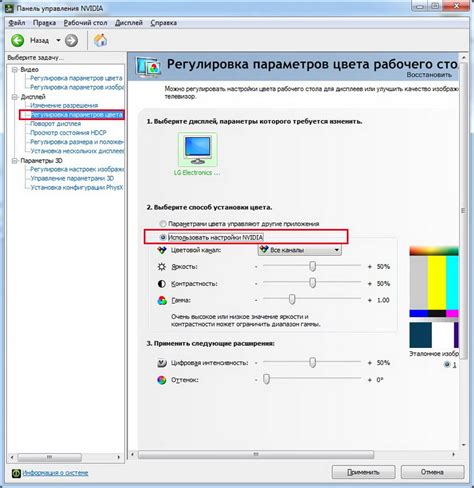
Если экран на телефоне Samsung потемнел, проблема может быть связана с установкой яркости. В этом случае следует проверить настройки яркости и внести соответствующие изменения.
Чтобы увеличить яркость экрана, следуйте инструкциям ниже:
- Откройте панель уведомлений, проведя пальцем вниз по экрану сверху.
- Найдите значок яркости и нажмите на него.
- Переместите ползунок яркости вправо, чтобы увеличить яркость экрана.
Если это не помогло, попробуйте следующий метод:
- Перейдите в меню "Настройки" на телефоне.
- Выберите "Дисплей" или "Экран".
- Найдите настройки яркости и переместите ползунок вправо, чтобы увеличить яркость экрана.
Если ни один из этих методов не решает проблему, возможно, требуется обратиться в сервисный центр Samsung для диагностики и ремонта.
Обновление программного обеспечения

Если экран на вашем телефоне Samsung потемнел, одним из решений может быть обновление программного обеспечения устройства. Это может помочь решить проблему и вернуть яркость и четкость изображения на экране.
Чтобы обновить программное обеспечение на вашем телефоне Samsung, выполните следующие шаги:
- Перейдите в настройки вашего телефона, нажав на значок "Настройки" в меню приложений.
- Прокрутите список настроек вниз и выберите раздел "Обновление программного обеспечения".
- Нажмите на кнопку "Обновить" или "Проверить наличие обновлений".
- Если обновление доступно, следуйте инструкциям на экране, чтобы установить его. Вам может потребоваться подключиться к Wi-Fi или зарядить устройство.
- После завершения обновления перезагрузите устройство.
Вся процедура может занять некоторое время, поэтому будьте терпеливы и не выключайте телефон во время обновления.
Если после обновления программного обеспечения проблема с темным экраном не была решена, рекомендуется обратиться в сервисный центр Samsung или связаться с технической поддержкой для получения дополнительной помощи.
Проверка наличия вредоносного ПО
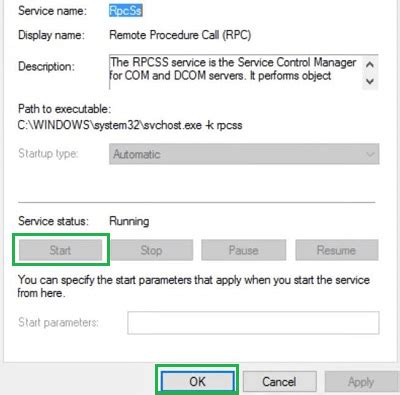
При потемнении экрана на вашем телефоне Samsung может причиной являться наличие вредоносного программного обеспечения (антивирусного или другого типа). Вредоносное ПО может приводить к различным проблемам, включая изменение яркости экрана.
Для проверки наличия вредоносного ПО на вашем устройстве, вам следует выполнить следующие шаги:
Шаг 1: | Перейдите в "Настройки" на вашем телефоне Samsung. |
Шаг 2: | Прокрутите вниз и нажмите на "Безопасность". |
Шаг 3: | Выберите "Сканирование устройства" или "Антивирус". |
Шаг 4: | Нажмите на кнопку "Сканировать" или "Проверить". |
Внимательно просмотрите результаты сканирования. Если обнаружены вредоносные программы, следуйте инструкциям на экране для их удаления.
Если сканирование не обнаружило вредоносное ПО, проблема с потемнением экрана может быть связана с другими факторами. В таком случае, рекомендуется обратиться к службе поддержки Samsung или специалисту по ремонту телефонов.
Проверка наличия несовместимых приложений:

Если экран вашего телефона Samsung потемнел и вы не знаете причину, одной из возможных причин может быть наличие несовместимых приложений на устройстве. Несовместимые или устаревшие приложения могут вызывать конфликты и проблемы с отображением экрана.
Чтобы проверить наличие несовместимых приложений на вашем телефоне Samsung, следуйте инструкциям:
- Откройте "Настройки" на вашем телефоне.
- Прокрутите вниз и выберите "Управление приложениями" или "Приложения".
- В открывшемся списке всех приложений просмотрите список и обратите внимание на приложения, которые могут быть несовместимыми или устаревшими.
- Если вы обнаружите несовместимое или устаревшее приложение, нажмите на него и выберите опцию "Удалить" или "Обновить".
- Повторите процесс для всех потенциально несовместимых или устаревших приложений на вашем телефоне.
После удаления или обновления несовместимых приложений перезагрузите телефон и проверьте, вернулось ли нормальное отображение экрана. Если проблема с потемневшим экраном осталась, то, скорее всего, причина неисправности заключается в других факторах, и вам потребуется обратиться к сервисному центру Samsung или другому специалисту для дальнейшей диагностики и ремонта.
Проверка наличия повреждений экрана
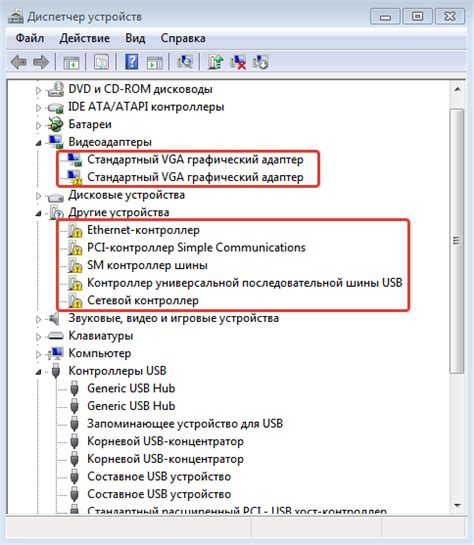
Если экран вашего телефона Samsung потемнел, первым делом стоит проверить, нет ли повреждений на самом экране. Возможно, дело в механическом повреждении, которое может привести к проблемам с отображением.
Для проведения проверки взгляните на экран в хорошо освещенном помещении. Проверьте, есть ли на поверхности экрана царапины, трещины или следы удара. Если видны повреждения, скорее всего, проблема с потемнением экрана связана именно с ними.
Для дополнительной проверки можно также использовать метод с тестовыми изображениями. Загрузите изображение с яркими и насыщенными цветами, например, яркую картинку или рабочий стол со светлым фоном. Если экран показывает изображение неравномерно, с пятнами или темными полосами, возможно, это указывает на повреждение экрана.
Если вы обнаружили повреждения на экране, лучше обратиться в сервисный центр Samsung или к квалифицированному специалисту. Они смогут оценить степень повреждения и порекомендовать наилучший способ решения проблемы, будь то замена экрана или другие ремонтные работы.
| Проблема | Возможная причина | Решение |
| Экран потемнел после удара | Механическое повреждение | Обратитесь в сервисный центр |
| Экран показывает изображение неравномерно | Повреждение экрана | Обратитесь в сервисный центр |
Проверка наличия проблем с аппаратной частью
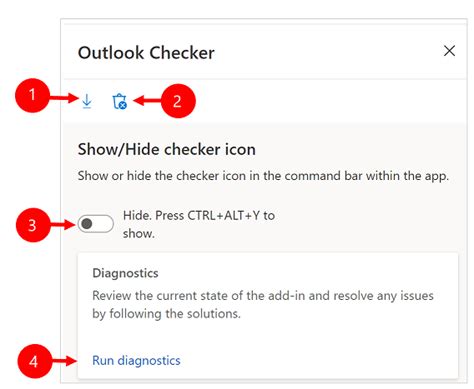
Если экран на телефоне Samsung потемнел, причина может быть связана с проблемами аппаратной части. Чтобы исключить данную версию, нужно выполнить несколько проверок:
- Убедитесь, что батарея полностью заряжена и телефон включен. Проверьте, не разрядилась ли батарея полностью.
- Проверьте наличие повреждений на экране. Если экран был разбит или пострадал в результате падения, это может привести к проблемам с отображением.
- Проверьте настройки яркости экрана. Возможно, яркость была случайно установлена на минимальное значение.
- Если настройки яркости в порядке, попробуйте перезагрузить телефон. Иногда проблемы с отображением могут быть временными и перезагрузка помогает их устранить.
- Проверьте, есть ли обновления прошивки для телефона. Некоторые проблемы с отображением могут быть исправлены с помощью обновления программного обеспечения.
- Если ничто из вышеперечисленного не помогло, обратитесь в сервисный центр Samsung для диагностики и ремонта телефона.
Проверка аппаратной части поможет убедиться, что проблема с потемнением экрана не связана с физическими повреждениями или неисправностями внутренних компонентов телефона Samsung.
Обращение в сервисный центр

Если потемнел экран на вашем телефоне Samsung и вы не смогли решить проблему самостоятельно, возможно, стоит обратиться в сервисный центр. Технические специалисты сервисного центра имеют опыт работы с устройствами Samsung и могут помочь вам восстановить работоспособность экрана.
Перед тем, как обратиться в сервисный центр, рекомендуется выполнить несколько шагов:
- Проверьте наличие гарантии на ваше устройство Samsung. Если гарантийный срок не истек, вы можете воспользоваться гарантийным обслуживанием.
- Сделайте резервную копию всех важных данных на телефоне, чтобы избежать их потери в случае ремонта или замены устройства.
- Запишите все симптомы проблемы, чтобы передать полную информацию специалисту в сервисном центре.
Адрес сервисного центра Samsung и контактные данные можно найти на официальном сайте компании. При обращении в сервисный центр необходимо предъявить гарантийный талон или чек о покупке устройства.
Сервисный центр проведет диагностику вашего устройства, чтобы выявить причину проблемы с экраном. После диагностики вам будет предложено решение - ремонт или замена комплектующих. Если в вашем случае гарантийное обслуживание недоступно, вам будет предложена определенная стоимость ремонта или замены деталей.
Пользуйтесь официальным сервисным центром Samsung, чтобы гарантированно получить качественное обслуживание и сохранить гарантию на ваше устройство.



